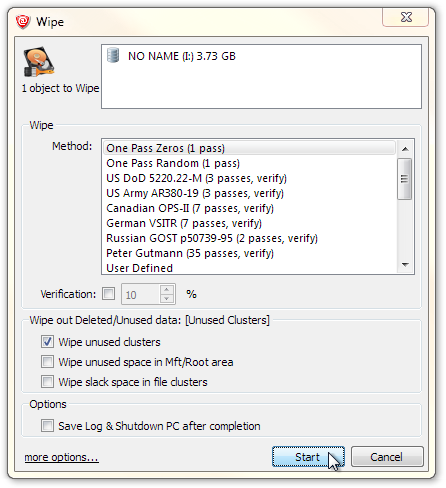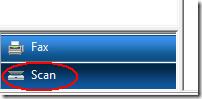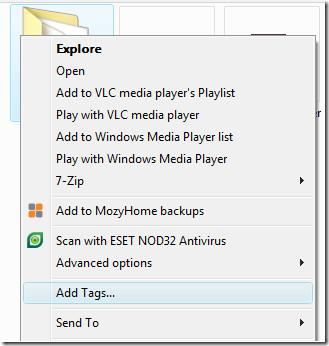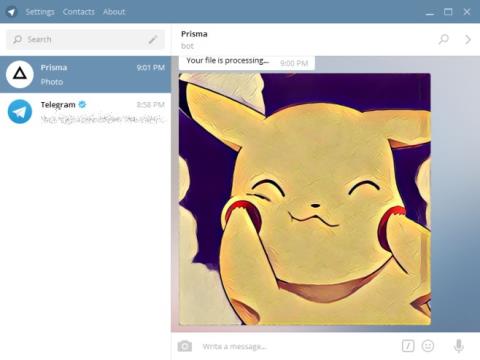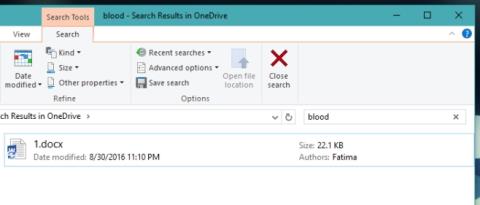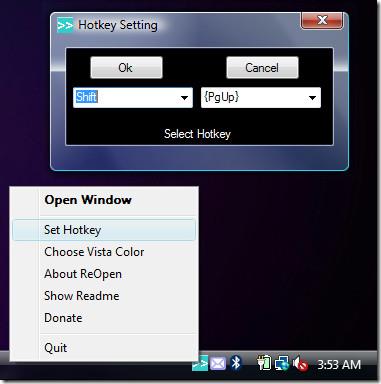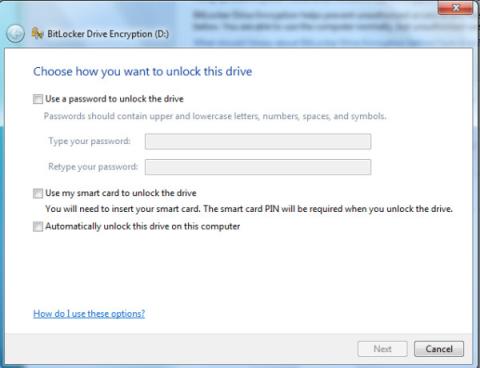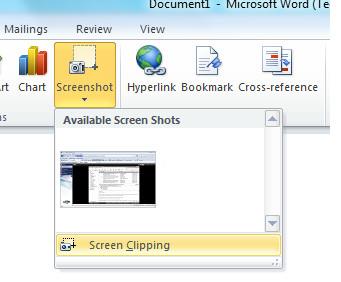如何將 Real Media (RM/RMVB) 檔案轉換為其他視訊/音訊格式
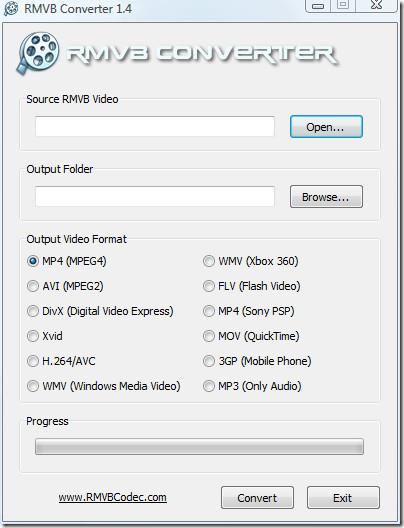
播放 RealMedia 檔案時遇到問題?了解如何將其轉換為任意視訊或音訊格式,以便在任何裝置上無縫播放。
Windows 10 具有各種保護功能,可防止用戶運行可能有害的應用程序。當您運行 EXE 來安裝應用程序時,您會遇到Windows SmartScreen,詢問您是否確定要運行該應用程序並允許它對您的系統進行更改。這是一個正常的保護級別,您真的不應該禁用它,但是,如果您看到所有打開的文件的打開文件 - 安全警告提示,那麼您的安全設置已設置為高於正常級別。
如果您收到看似無害的文件(如圖像)的“打開文件 - 安全警告”,則有一種簡單的方法可以修復它。
使用 Win+R 鍵盤快捷鍵打開運行框。在運行框中鍵入以下內容。
inetcpl.cpl
這將打開 Internet 屬性窗口。轉到“安全”選項卡,然後單擊底部的“自定義級別”按鈕。這將打開右側的第二個窗口。此設置窗口包含一長串設置,這些設置可更改系統管理安全性的方式。查找“啟動應用程序和不安全文件(不安全)”選項。選擇“啟用”選項,然後單擊應用,然後單擊確定。
之後,您應該能夠打開普通文件,如 PNG、JPG、PDF 等,而不會遇到此提示。但是,當您運行 EXE 文件時,您仍然會收到相同的提示。
此更改不會使您的系統不安全。它確實降低了保護級別,但並沒有使其完全脆弱。使用“提示”選項,您從 Internet 下載並打開的每個文件都會顯示“打開文件 - 安全警告”提示。當您從 Internet 下載文件時,無論您使用 Chrome 還是 Edge,都會首先掃描您的文件。Chrome 有自己的病毒掃描程序,一旦文件保存到您的磁盤,Windows 10 就會掃描它是否有病毒或任何惡意內容。
如果您想選擇禁用選項,則應該三思而後行。將其設置為禁用將大大降低您的安全設置。您仍然會有其他安全措施,但這不是您應該在沒有認真考慮後果的情況下選擇的選項。
如果你平時在打開文件時從來沒有看到這個提示,而突然開始為各種文件獲取它,這可能意味著你的安全設置被更改了。這可能是由最近的更新完成的,或者如果您更改了某種文件類型的默認應用程序。
播放 RealMedia 檔案時遇到問題?了解如何將其轉換為任意視訊或音訊格式,以便在任何裝置上無縫播放。
了解如何使用 Active KillDisk 安全性擦除檔案。永久刪除所有已刪除檔案的痕跡,保護您的隱私。
最近,我得幫弟弟掃描一些照片。他有一台惠普 DeskJet 一體機,連接著索尼 Vaio 筆記型電腦。惠普 DeskJet 一體機
你的電腦裡是不是有大量的軟體、文件、音樂和網站連結(書籤)?它們雜亂無章,很難找到。
解決 Windows 10 熱點無法連接網路的問題。了解如何修復裝置連線和 IP 位址問題。
Prisma 是一款 iOS 和 Android 應用,可為您的照片添加令人驚嘆的精美濾鏡。照片效果如同藝術品。這款應用
OneDrive 內建於 Windows 8 和 Windows 10 中。事實上,最近的 Windows 7 更新也為舊版作業系統帶來了或多或少相同的體驗。 OneDrive
好吧,你正在瀏覽資料夾或運行一個重要的應用程序,結果它被誤關閉了,你會怎麼做?當然是慌張。但是
有很多方法可以阻止未經授權的存取您的計算機,但如果有人竊取了您的硬碟怎麼辦? Windows 7 有解決方案
現在無需安裝其他程式或實用程式即可擷取螢幕截圖,您可以使用 Microsoft Office 2010 的螢幕剪輯工具。添加